チャートAction
注文(現物売買/信用新規返済)
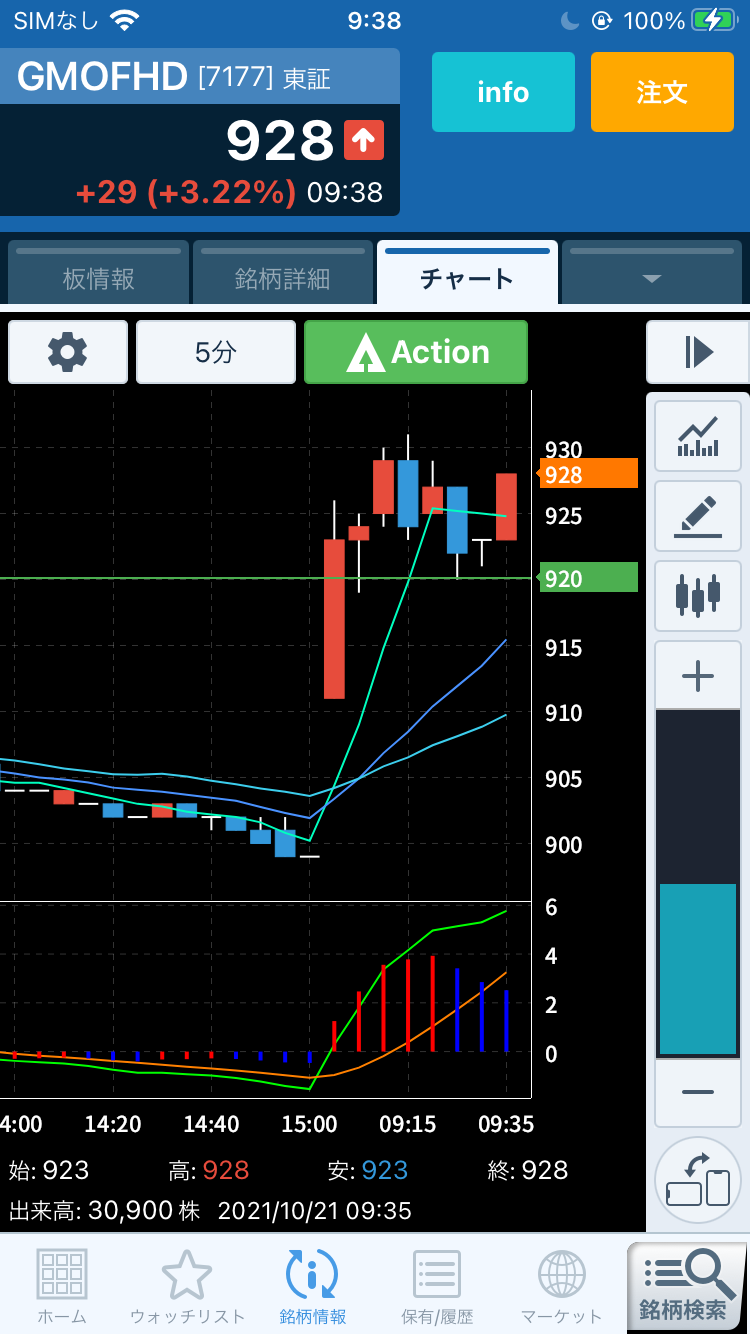
1.価格(縦軸)をタップして緑色の価格ラインを表示します。
2.価格ラインを指定したい価格に合わせます。
3.[Action]をタップして注文ダイアログを表示し、[売買区分]と[指値/逆指値]を選択します。
[指値]を選択した場合、 注文パネル(現物売買/信用新規返済) に移動します。
[逆指値]を選択した場合、チャートで逆指値条件と指値価格を設定し[注文画面へ]をタップすると、注文パネル(現物売買/信用新規返済) に移動します。
【iPadのみ】
iPad版では、チャート注文の注文パネル(現物売買/信用新規返済)を画面右側に表示します。チャート上で逆指値条件や指値価格のラインを変更すると、チャート注文の注文パネル(現物売買/信用新規返済)の逆指値条件と指値価格に価格が反映します。
現物売注文
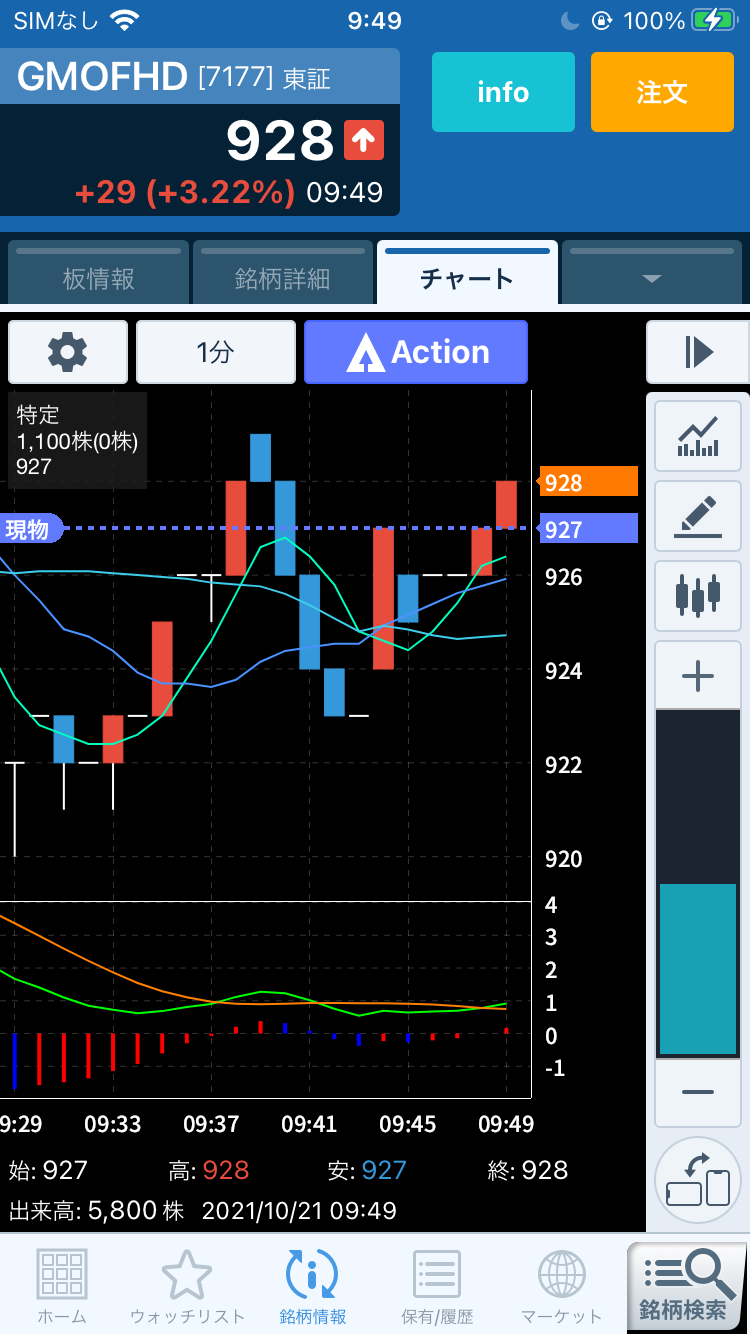
1.現物の保有ラインをタップすると[Action]がラインの色に変化します。
※現物のライン:紫点線
2.[Action]をタップして注文ダイアログを表示し、[指値/逆指値/成行]を選択します。
3.[指値]を選択した場合、チャート上で指値価格を設定し[注文画面へ]をタップすると、現物売注文パネル に移動します。
[逆指値]を選択した場合、チャートで逆指値条件と指値価格を設定し[注文画面へ]をタップすると、現物売注文パネル に移動します。
[成行]を選択した場合、 現物売注文パネル に移動します。
【iPadのみ】
iPad版では、チャート注文の現物売注文パネルを画面右側に表示します。チャート上で逆指値条件や指値価格のラインを変更すると、チャート注文の現物売注文パネルの逆指値条件と指値価格に価格が反映します。
信用返済注文
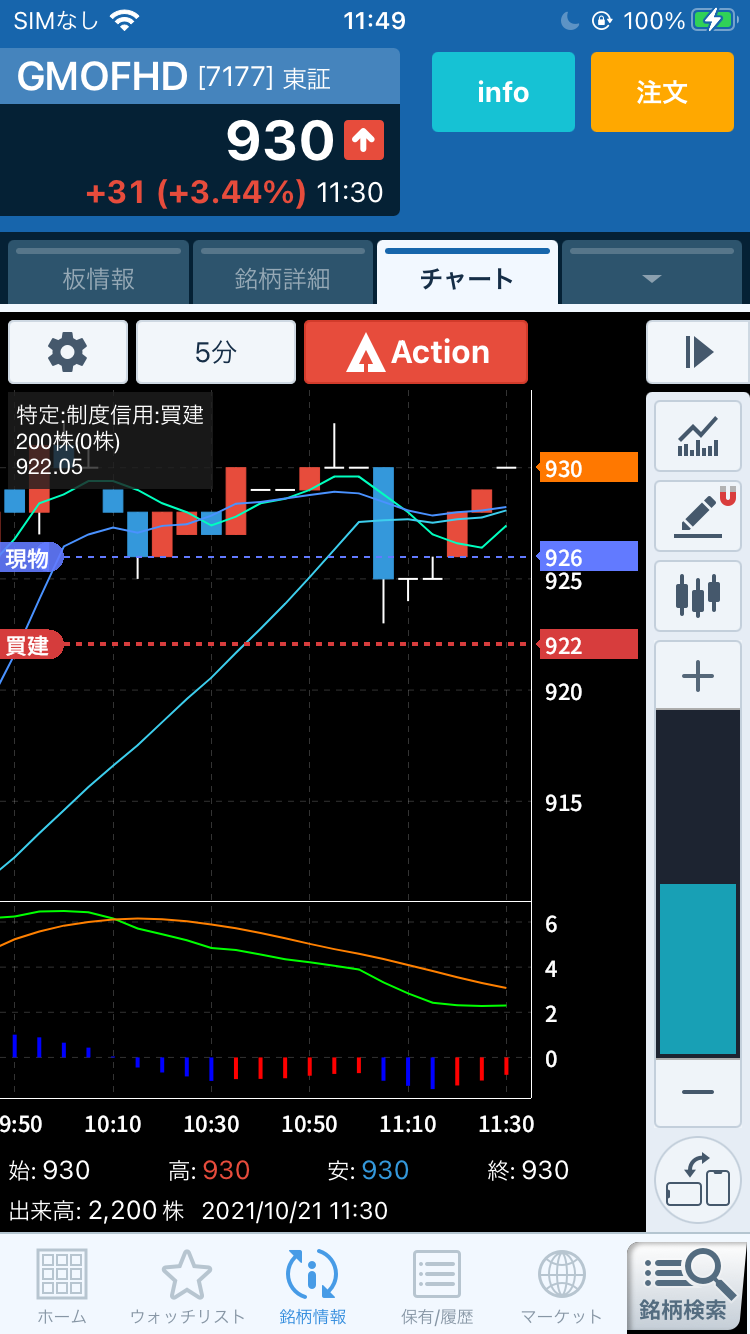
1.信用の建玉ラインをタップすると[Action]がラインの色に変化します。
※買建玉のライン:赤点線
売建玉のライン:青点線
2.[Action]をタップして注文ダイアログを表示し、[指値/逆指値/成行]を選択します。
3.[指値]を選択した場合、チャート上で指値価格を設定し[注文画面へ]をタップすると、信用返済注文パネルに移動します。
[逆指値]を選択した場合、チャートで逆指値条件と指値価格を設定し[注文画面へ]をタップすると、信用返済注文パネルに移動します。
[成行]を選択した場合、信用返済注文パネルに移動します。
【iPadのみ】
iPad版では、チャート注文の信用返済注文パネルを画面右側に表示します。チャート上で逆指値条件や指値価格のラインを変更すると、チャート注文の信用返済注文パネルの逆指値条件と指値価格に価格が反映します。
注文変更/取消
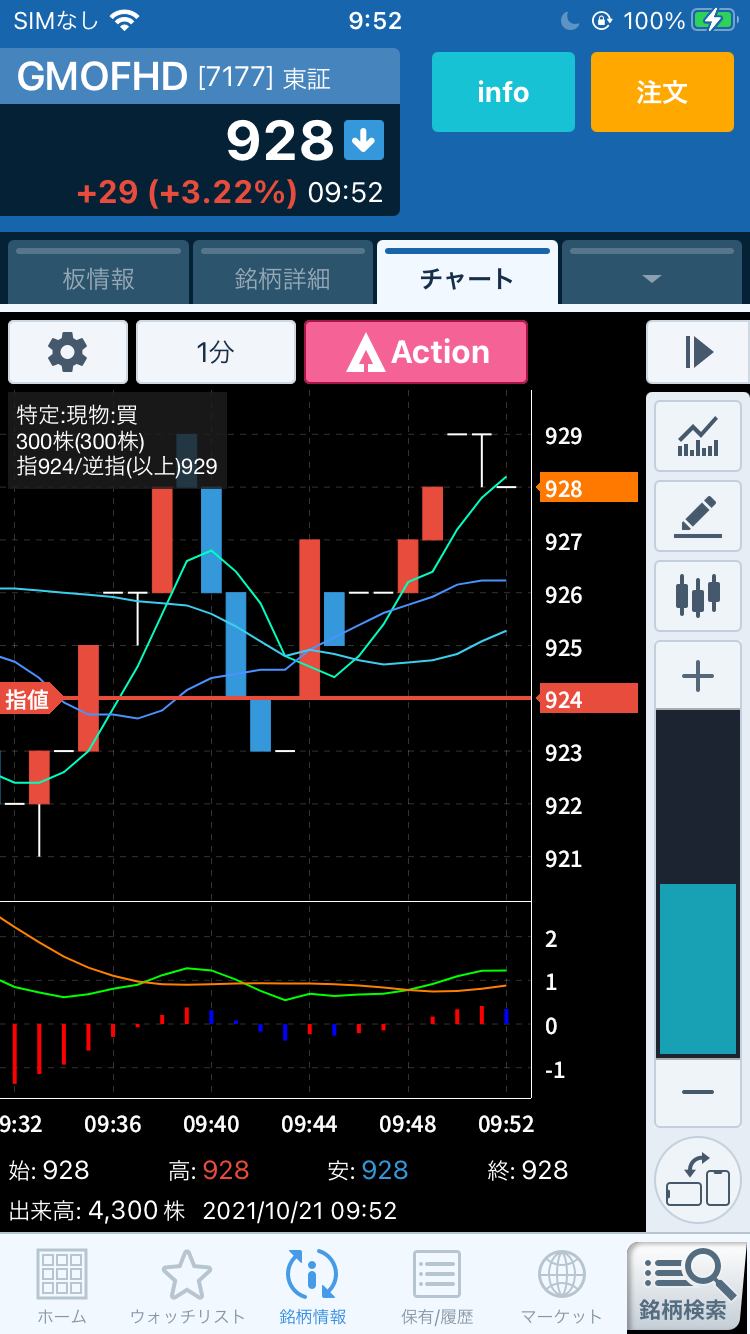
アラートライン
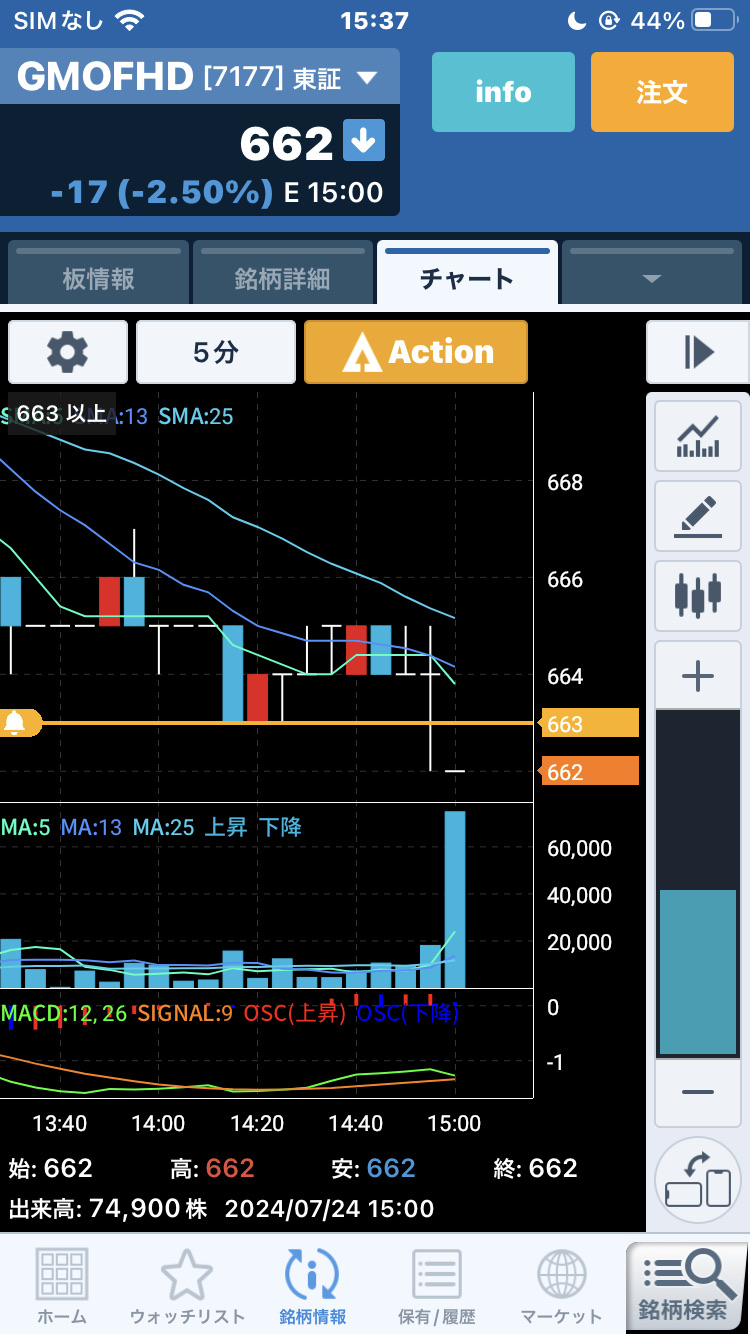
1.アラートラインをタップすると[Action]が黄色に変化します。
2.[Action]をタップして【アラート設定パネル】を表示し、対象価格や以上/以下の変更、アラートの削除をします。
